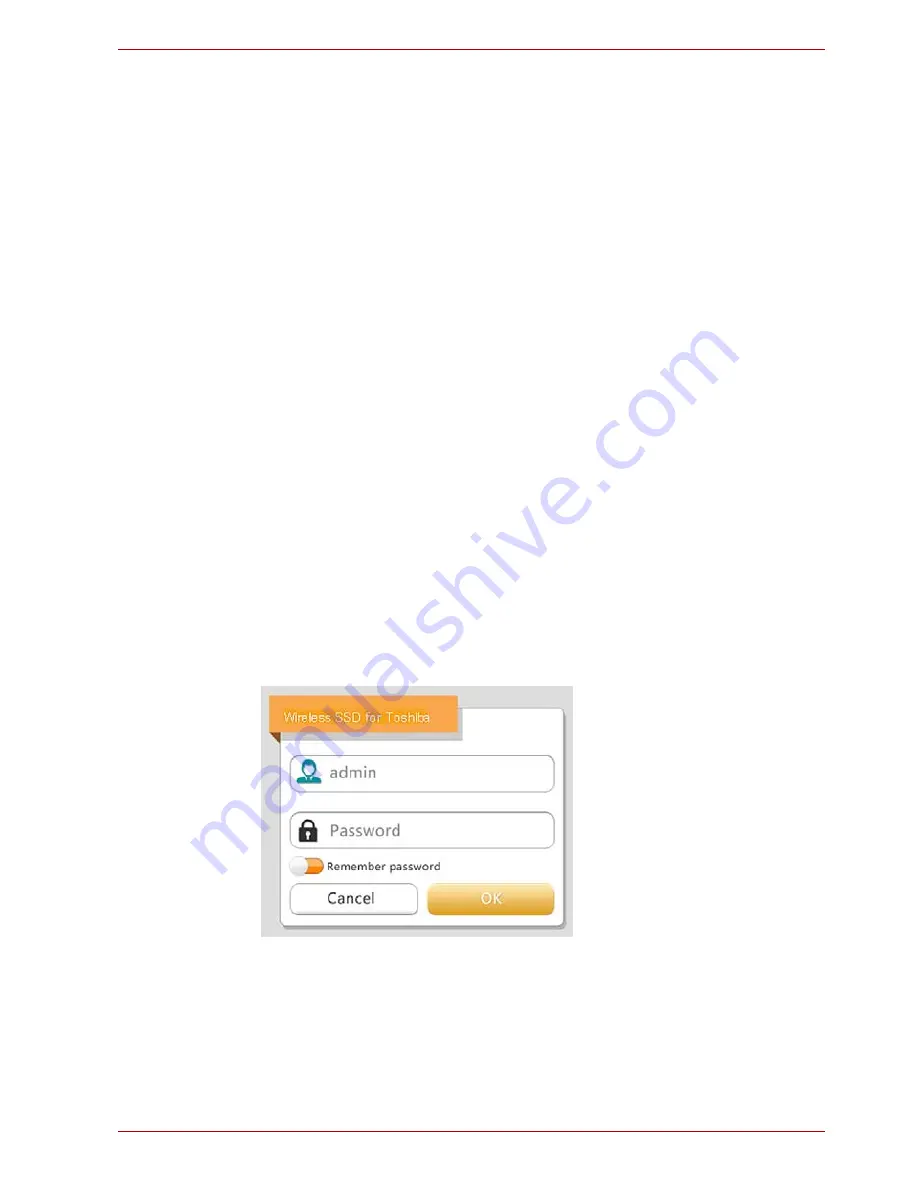
Korisni
č
ki priru
č
nik
RS-17
CANVIO AEROMOBILE
2. Unesite svoje podatke za prijavljivanje na ekran za prijavljivanje,
pomo
ć
u slede
ć
ih akreditiva:
■
Korisni
č
ko ime:
admin
■
Korisni
č
ka lozinka:
ostavite polje praznim
3. Kliknite ili pritisnite na dugme
Prijavljivanje
da biste pristupili glavnom
veb interfejsu.
Client prijavljivanje za iPhone ili iPad
Instalirajte aplikaciju za iPhone i iPad
1. Pretražite i locirajte besplatnu TOSHIBA aplikaciju pod nazivom
„Wireless SSD“ u Prodavnici aplikacija.
2. Instalirajte aplikaciju
Wireless SSD
i sledite uputstva za instalaciju sa
ekrana.
3. Ikona za
Wireless SSD
se pojavljuje na radnoj površini kada se završi
postupak instalacije.
Beži
č
no povezivanje na iPhone ili iPad
1. Pritisnite taster za uklj./isklj. da biste uklju
č
ili sistem.
2. Kada indikatorsko svetlo za Wi-Fi
®
prestane da trep
ć
e, idite u
Setting
,
i onda u opciju Wireless LAN na vašem iPad/iPhone ure
đ
aju.
3. Kliknite ili pritisnite
Toshiba wssd xxxx
.
4. Unesite podrazumevanu lozinku
12345678
.
Prijavljivanje na aplikaciju
1. Aktivirajte aplet „Wireless SSD“, a zatim se prijavite na „Wireless SSD“.
(Slika za primer) Ekran za prijavljivanje za iPhone ili iPad
2. Unesite svoje podatke za prijavljivanje na ekran za prijavljivanje,
pomo
ć
u slede
ć
ih akreditiva:
■
Korisni
č
ko ime:
admin
■
Korisni
č
ka lozinka:
ostavite polje praznim
3. Kliknite ili pritisnite na dugme
U redu
da biste pristupili glavnom interfejsu.






























